В наше время многие пользователи телефонов сталкиваются с проблемой нехватки памяти на своих устройствах. С момента приобретения гаджета загружаем на него фотографии, видео, музыку, приложения, и в какой-то момент памяти становится не хватать. Однако, существует простое решение этой проблемы - подключение флешки памяти к телефону.
Подключение флешки памяти к телефону позволяет увеличить объем доступного пространства для хранения данных, что делает использование устройства более комфортным и удобным. Кроме того, это позволяет сэкономить на покупке нового телефона с большим объемом встроенной памяти.
Для подключения флешки памяти к телефону вам понадобится OTG-кабель, который позволяет устройству распознавать подключенные через него USB-устройства. Перед подключением флешки памяти убедитесь, что ваш телефон поддерживает OTG-функцию. В большинстве современных телефонов, работающих на операционных системах Android, эта функция присутствует.
Подключение флешки памяти к телефону: необходимое оборудование
Для подключения флешки памяти к телефону вам понадобится следующее оборудование:
- Флешка памяти - небольшое устройство для хранения и передачи данных, которое можно подключить к компьютеру или телефону.
- Адаптер для флешки - небольшой переходник, который позволяет подключить флешку к порту USB вашего телефона. Убедитесь, что у вас есть правильный адаптер для вашей модели телефона.
- Кабель USB - кабель, который служит для подключения телефона к компьютеру или другому устройству. Вам понадобится кабель USB для подключения адаптера к порту USB вашего телефона.
- Телефон с поддержкой USB OTG - не все телефоны поддерживают подключение флешки памяти через USB. Убедитесь, что ваш телефон имеет функцию USB OTG (On-The-Go).
Когда у вас есть все необходимое оборудование, вы сможете легко подключить флешку памяти к своему телефону и расширить его объем памяти.
Шаг 1: Проверка совместимости устройств
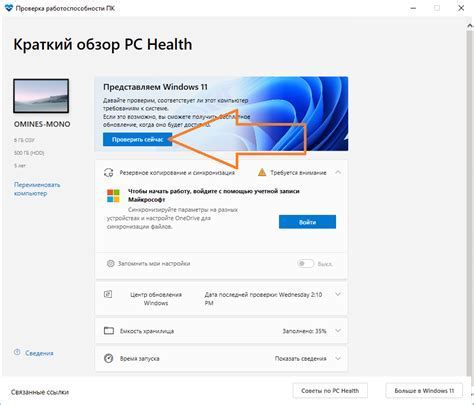
Перед тем, как подключить флешку памяти к телефону, важно убедиться в их совместимости. Не все телефоны поддерживают работу с внешними накопителями. Проверьте следующую информацию:
| Шаг | Инструкции |
| 1. | Ознакомьтесь с руководством пользователя своего телефона. В нем должна быть информация о возможности подключения внешних устройств, таких как флешки памяти. |
| 2. | Проверьте наличие порта USB Type-C или micro-USB на вашем телефоне. Он необходим для подключения флешки памяти. |
| 3. | Исследуйте флешку памяти. Убедитесь, что она поддерживает интерфейс USB Type-C или micro-USB в зависимости от порта на вашем телефоне. |
| 4. | Если ваш телефон поддерживает подключение флешки памяти, а у вас есть совместимая флешка, значит вы готовы перейти к следующему шагу. |
Проверка совместимости устройств поможет избежать проблем при подключении флешки памяти к телефону и сохранит ваше время и усилия.
Шаг 2: Подготовка флешки памяти

Прежде чем подключить флешку памяти к телефону, необходимо убедиться, что она отформатирована в правильной файловой системе. Большинство телефонов поддерживают файловые системы FAT32 или exFAT.
Вы также можете защитить флешку памяти паролем, чтобы обеспечить безопасность ваших данных. Для этого следует воспользоваться специальными программами, которые позволяют создать защищенный паролем раздел на флешке.
Если у вас уже есть данные на флешке памяти, рекомендуется создать резервную копию, так как в процессе подключения к телефону они могут быть удалены или перезаписаны.
Если ваша флешка памяти новая и пустая, то ее можно сразу подключить к телефону без каких-либо дополнительных действий.
Готовьте флешку памяти к подключению внимательно, следуя этим рекомендациям, чтобы избежать потери данных или проблем при подключении к телефону.
Шаг 3: Подключение флешки к телефону

После того, как вы выбрали подходящую флешку памяти, пришло время подключить ее к вашему телефону. Для этого выполните следующие действия:
Шаг 1: Убедитесь, что ваш телефон поддерживает использование внешней флешки памяти. Обычно это указано в спецификациях вашего устройства или может быть найдено в настройках телефона.
Шаг 2: Найдите разъем для подключения флешки на вашем телефоне. Обычно он расположен на боковой панели или в верхней части устройства. Разъем может иметь тип micro USB, USB-C или Lightning, в зависимости от модели вашего телефона.
Шаг 3: Откройте защелку на разъеме флешки и аккуратно подсоедините ее к разъему на телефоне. Убедитесь, что флешка вошла в разъем до конца и плотно закрепилась.
Шаг 4: После подключения флешки к телефону, дождитесь, пока устройство автоматически определит флешку и настроит ее для использования. Если это не произошло автоматически, вы можете проверить настройки телефона и активировать использование внешней памяти.
Шаг 5: Теперь ваша флешка успешно подключена к телефону и готова к использованию. Вы можете передавать файлы на флешку и открывать их с помощью соответствующих приложений на вашем телефоне.
Шаг 4: Разрешение проблем с подключением

При подключении флешки памяти к телефону могут возникнуть некоторые проблемы. В этом разделе приведены рекомендации, как справиться с ними.
- Убедитесь, что флешка правильно вставлена в разъем телефона.
- Перезагрузите телефон и проверьте, подключается ли флешка после перезапуска.
- Проверьте флешку на другом телефоне или компьютере, чтобы исключить возможность ее неправильной работы.
- Проверьте, не повреждена ли флешка, и если да, замените ее.
- Обновите операционную систему вашего телефона до последней версии, так как это может исправить проблемы с подключением устройств.
- Используйте кабель или адаптер от проверенного производителя, чтобы гарантировать совместимость и надежность подключения.
Если после выполнения всех указанных выше действий проблемы с подключением флешки памяти не исчезли, рекомендуется обратиться в сервисный центр для дальнейшего обслуживания и решения проблемы.
Плюсы использования флешки памяти в качестве дополнительного хранилища

Использование флешки памяти в качестве дополнительного хранилища на телефоне имеет множество преимуществ. Вот некоторые из них:
| 1. | Дополнительное пространство хранения: |
| Флешки памяти позволяют увеличить доступное пространство хранения на вашем телефоне. Вы можете легко сохранять больше фотографий, видео, музыки и других файлов. | |
| 2. | Удобство и переносимость: |
| Флешки памяти маленькие и легкие, что делает их очень удобными для переноски. Вы можете взять флешку с собой в любое место и использовать ее для передачи файлов с другими устройствами. | |
| 3. | Защита данных: |
| Флешки памяти обычно имеют встроенную защиту данных, такую как пароль или шифрование. Это позволяет сохранить вашу информацию в безопасности и предотвратить несанкционированный доступ к вашим файлам. | |
| 4. | Резервное копирование: |
| Использование флешки памяти в качестве дополнительного хранилища позволяет легко создавать резервные копии важных файлов с вашего телефона. Если что-то случится с вашим устройством, вы всегда сможете восстановить важные данные с флешки. | |
| 5. | Совместимость: |
| Флешки памяти совместимы с большинством устройств, включая телефоны, планшеты, компьютеры и другие электронные устройства. Это позволяет использовать флешку в разных ситуациях и обмениваться файлами между разными устройствами. |
Использование флешки памяти в качестве дополнительного хранилища - это отличный способ расширить возможности вашего телефона и упростить работу с файлами. Убедитесь, что ваш телефон совместим с флешкой и начните эксплуатировать все преимущества дополнительного пространства хранения!
Как правильно извлечь флешку памяти из телефона

- Перед тем как извлекать флешку памяти, убедитесь, что телефон выключен. Это важно, чтобы предотвратить возможное повреждение данных или потерю информации.
- Найдите слот для флешки памяти на телефоне. Обычно он расположен сбоку или на задней панели устройства.
- Осторожно откройте слот для флешки памяти с помощью предусмотренного механизма. Если необходимо, используйте маленький инструмент, например, штырек для смены SIM-карты.
- Медленно и аккуратно выньте флешку памяти из слота, избегая при этом сильного давления или изгибания пластикового крышечного элемента.
- Если флешка памяти установлена в специальный адаптер, осторожно извлеките ее из адаптера следуя тем же правилам.
После того, как флешка памяти будет успешно извлечена из телефона, ее можно использовать для передачи данных на другое устройство или для сохранения информации в безопасном месте.
Правила использования флешки для бэкапа данных
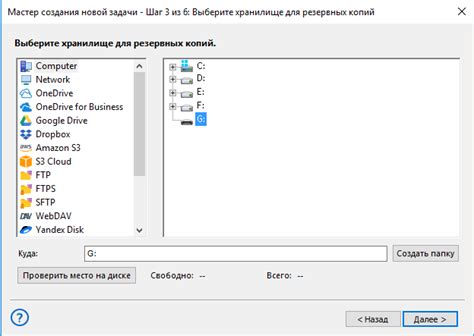
Для эффективного использования флешки для бэкапа данных рекомендуется следовать нескольким правилам:
1. Выбор подходящего размера: При выборе флешки памяти для бэкапа данных необходимо учесть объем информации, которую вы планируете сохранить. Оптимально выбрать флешку с запасом по объему для случаев, когда потребуется сохранить больше данных.
2. Регулярное создание резервных копий: Для предотвращения потери данных следует регулярно создавать резервные копии на флешке памяти. Рекомендуется делать это по расписанию или перед выполнением важных операций.
3. Хранение флешки в безопасности: Чтобы избежать потери или повреждения флешки с бэкапом, рекомендуется хранить ее в безопасном месте, где она не подвержена воздействию внешних факторов, таких как влага, перепады температур, пыль и т.д.
4. Проверка целостности данных: Периодически следует проверять целостность данных на флешке путем просмотра и чтения файлов. Если обнаружены поврежденные файлы, рекомендуется скопировать их на другой носитель или создать новую резервную копию.
5. Не передавайте флешку посторонним: Для обеспечения безопасности данных на флешке не рекомендуется передавать ее сторонним лицам без нужды. Лучше самостоятельно заботиться о создании и сохранении бэкапов.
Соблюдение данных правил поможет вам эффективно использовать флешку для бэкапа данных и сохранить важные файлы в безопасности.
Рекомендации по выбору флешки памяти для телефона

1. Узнайте совместимость:
Перед тем как приобрести флешку памяти, необходимо узнать, поддерживает ли ваш телефон внешние накопители. Обычно это указано в технических характеристиках устройства или можно найти информацию на сайте производителя. Также обратите внимание на поддерживаемые форматы файловой системы (FAT32 или exFAT), чтобы быть уверенным в совместимости устройств.
2. Определите нужный объем памяти:
В зависимости от ваших потребностей, определите нужный объем памяти для флешки. Рекомендуется выбирать флешки памяти с объемом, подходящим под ваши задачи. Например, если вы планируете хранить на флешке музыку и фотографии, то вам может потребоваться больший объем памяти, чем если вы будете хранить только несколько документов.
3. Обратите внимание на скорость записи и чтения:
Если вам важна быстрая передача данных, обратите внимание на скорость записи и чтения флешки. Флешки с меньшей скоростью возможно будут тормозить при копировании больших файлов или при записи видео высокого разрешения. Учтите этот фактор при выборе флешки.
4. Подумайте о надежности:
Флешка памяти должна быть надежной и долговечной. Обращайте внимание на рейтинги производителей и отзывы покупателей, чтобы выбрать флешку известной марки, которая будет работать без сбоев и поломок.
5. Учтите бюджет:
При выборе флешки памяти также учтите свой бюджет. Флешки разных объемов и скоростей записи-чтения имеют различную цену. Определите свои финансовые возможности и выбирайте флешку, которая удовлетворяет вашим требованиям и при этом не превышает ваш бюджет.
Следуя этим рекомендациям, вы сможете выбрать флешку памяти, которая идеально подходит для вашего телефона и удовлетворит все ваши потребности в дополнительном хранении данных.
Дополнительные функции флешки памяти: перенос файлов и документов
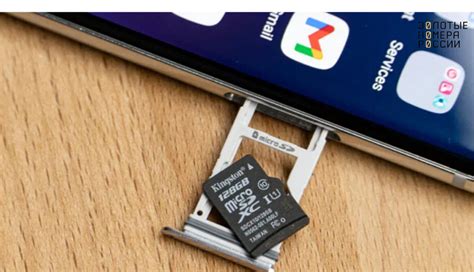
Подключив флешку памяти к телефону, вы получаете доступ к различным функциям, включая возможность переноса файлов и документов. Это очень полезная функция, которая позволяет удобно передвигать данные между устройствами и сохранять важную информацию.
Существует несколько способов передачи файлов на флешку памяти:
- Через проводное подключение. Для этого вам потребуется USB-кабель, которым нужно соединить телефон с компьютером. После подключения вы сможете перенести файлы с телефона на флешку или наоборот. Для этого откройте проводник на компьютере, найдите нужные файлы и скопируйте их в папку флешки.
- Через беспроводное подключение. В современных телефонах есть функция беспроводного обмена данными, например, Bluetooth или Wi-Fi Direct. Выберите нужный способ передачи файлов, активируйте его как на телефоне, так и на компьютере, и следуйте инструкциям для передачи файлов на флешку памяти.
- Через специальное приложение. Есть множество приложений, которые позволяют передавать файлы между телефоном и флешкой памяти. Установите такое приложение на свой телефон, подключите флешку и следуйте инструкциям приложения для переноса файлов.
Важно помнить о безопасности вашей информации при передаче файлов. Старайтесь использовать надежные программы и проверенные способы передачи данных, чтобы избежать потери или повреждения важных файлов.
Перенос файлов и документов на флешку памяти - удобный и быстрый способ организовать свою информацию и иметь под рукой необходимые файлы в любое время. Не забудьте регулярно создавать резервные копии и обновлять свои данные, чтобы избежать потери информации.